Google ChromeのすべてのタブでAero Peekを有効にする方法

すべてのGoogleのAero Peekプレビューを有効にしますChrome.exeコマンドラインスイッチを使用したChromeタブ。このグルーヴィーな調整は、安定版、ベータ版、開発版のリリースを含むすべてのGoogle Chromeチャネルで機能します。
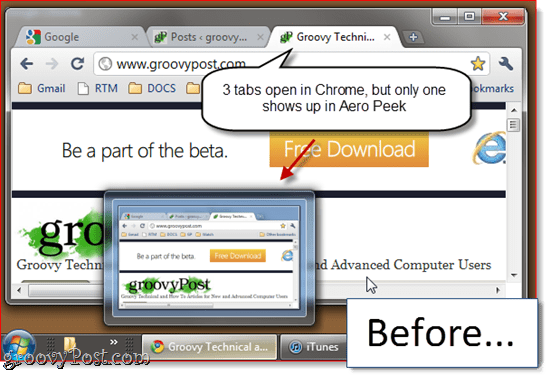
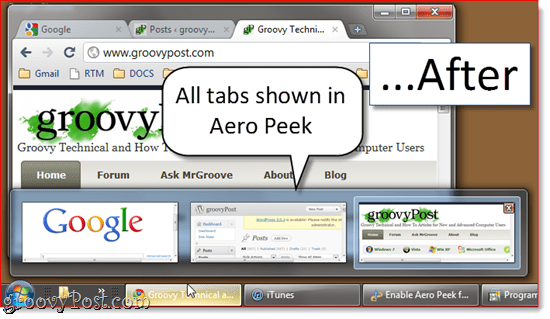
第一歩
Google Chromeのショートカットを作成します。デスクトップまたはクイック起動バーにすでにChromeショートカットがある場合は、それを使用できます。
ステップ2
右クリック その クロム ショートカットと クリック プロパティ。
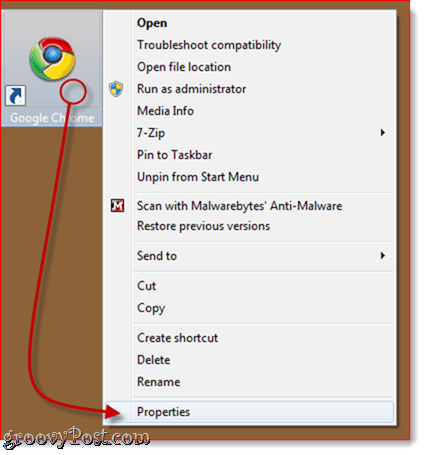
ステップ3
の中に ターゲット フィールドに「– aero-peek-tabsを有効にする" 最後まで (引用なし)。文字列全体は次のようになります
C:UsersusernameAppDataLocalGoogleChromeApplicationchrome.exe –enable-aero-peek-tabs
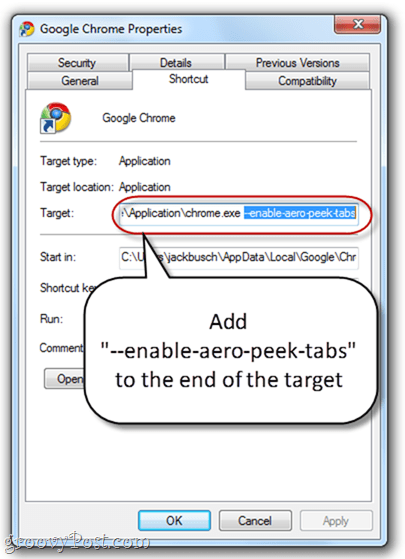
クリック OK.
ステップ4
変更したChromeを使用してGoogle Chromeを起動しますショートカット。これで、Windowsタスクバーのタブの上にマウスを置くと、すべてのタブのAeroプレビューが表示されます。また、Aero Peekプレビューの上にマウスを置くと、Chromeのウィンドウにそのタブ(そのタブが現在選択されていなくても)。
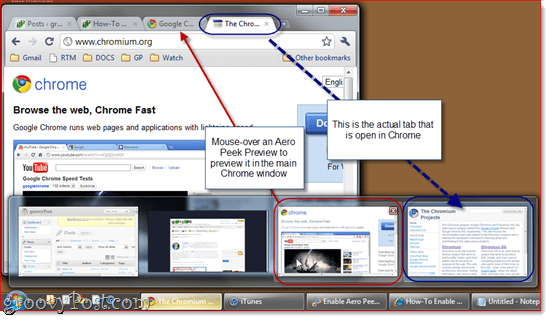
注意: この機能は、理由によりデフォルトで無効になっています。これはChromeが後で実装する予定の機能ですが、特定の理由により、状況によってはまだ十分に安定していません。 Chromeで問題が発生した場合は、ショートカットからこの行を削除してみてください。







![Aero PeekでWindowsを即座に表示または非表示にする方法[groovyTips]](/images/geek-stuff/how-to-instantly-show-or-hide-windows-with-aero-peek-groovytips.png)


コメントを残す